Entlassmeldung versenden
Die Entlassungsmeldung kann ab dem letzten Tag der Reha versendet werden. Sie initiiert bereits den Zahlungsvorgang. Etwaige Unterschriftenlisten oder medizinische Dokumente können über die Dokumentenfelder als Anhang verschickt werden. Möchten Sie eine Entlassungsmeldung für den Patienten erstellen, so klicken Sie den jeweils benamten Button "Entlassungsmeldung“.
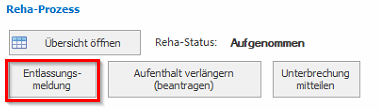
Anschließend öffnet sich folgende Maske:
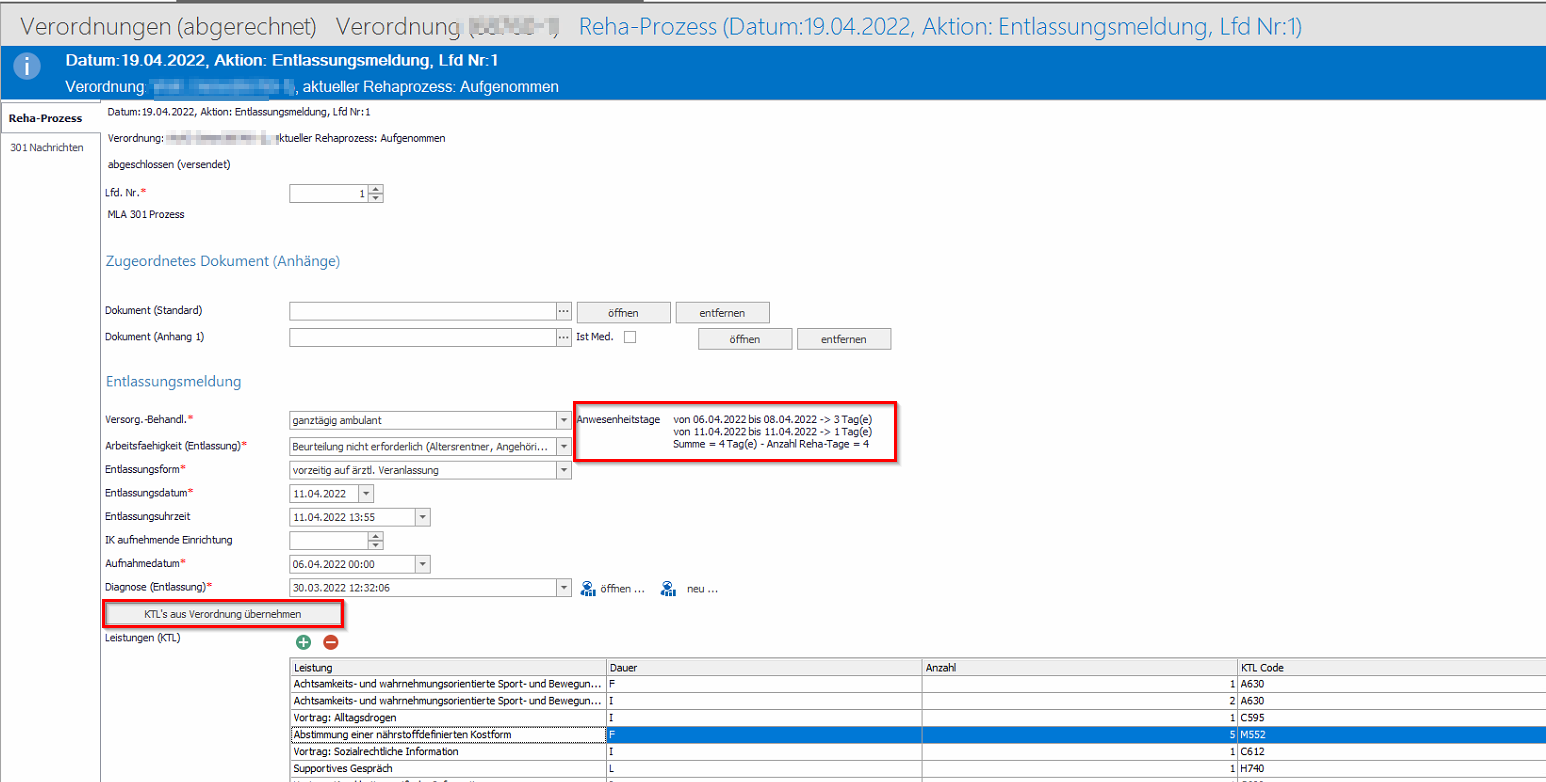

Nun haben Sie die Möglichkeit, die Entlassungsmeldung an den Kostenträger vorzubereiten. Füllen Sie hierzu mindestens die Felder mit einem rot markierten Stern aus.
Lfd.Nr: Zu jedem Reha-Prozess (Nachricht), wird eine „laufende Nummer“, automatisch durch VivoInform generiert. Natürlich besteht die Option, diese auch manuell auf 2,3, oder höher anzupassen. Dies ist jedoch erst notwendig, wenn z. B. ein Duplikat der Nachricht erzeugt und im Anschluss noch einmal erstellt und versendet werden muss (mehrere Unterbrechungsmitteilungen).
Auch wenn Sie innerhalb eines Prozesses/Nachricht eine Änderung vornehmen und diese über
"Korrektur versenden" versenden, muss die laufende Nummer angepasst werden. Müssen Sie die Nachricht nur erneut erstellen und versenden ohne eine Änderung vorzunehmen, muss hier nichts geändert werden.
Zugeordnetes Dokument
Dokument (Standard): Fügen Sie ein Dokument (z.B. eine Unterschriftenliste) mittels Klick auf die drei Punkte aus der E-Akte des Patienten ein. Dieses Dokument wird als Anhang (wie bei einer E-Mail) verschickt.
Dokument (Anhang 1): Fügen Sie ein Dokument (z.B. eine Unterschriftenliste) mittels Klick auf die drei Punkte aus der E-Akte des Patienten ein. Dieses Dokument wird als Anhang (wie bei einer E-Mail) verschickt. Wenn es sich um ein medizinisches Dokument, wie z.B. ein Nachbehandlungsschema handelt, haben Sie die Möglichkeit, die Zusatzinformation "Ist med." zu übermitteln. Dies spielt für die anschließende Zuordnung und Weiterverarbeitung beim Kostenträger eine entscheidende Rolle.
Entlassungsmeldung
Versorg.-Behandl.: Wählen Sie hier die Versorgungsart aus z.B.: ganztägig ambulant, stationär, mobil etc.
Anwesenheitstage (rot markiertes Kästchen): VivoInform veranschaulicht Ihnen die Anwesenheitstage des Patienten. Mögliche Fehlermeldungen bei den Anwesenheitstagen finden Sie in diesem Artikel: Mögliche Fehlermeldungen Nachrichten §301 (vivoinform.de)
Arbeitsfähigkeit (Entlassung): Wählen Sie den Status der Entlassung aus.

Bei der GKV sind die Gründe Arbeitsfähig, Arbeitsunfähig und Beurteilung nicht erforderlich zulässig.
Bei der DRV sind zusätzlich zu den Gründen der GKV noch Kinder-Reha, Hausfrau/Hausmann und Maßnahme nicht ordnungsgemäß abgeschlossen, gestorben möglich.
Entlassungsform: Wählen Sie die Entlassungsform aus.
Entlassungsdatum: Ist ein Entlassungsdatum in der Verordnungsmaske hinterlegt, so wird dieses automatisch in die Entlassungsmeldung übernommen. Eine Anpassung ist manuell möglich.
Entlassungsuhrzeit: Hinterlegen Sie die Entlassungsuhrzeit.
IK aufnehmende Einrichtung: Wenn gewünscht, hinterlegen Sie das Institutionskennzeichen der Einrichtung, welche die Nachbehandlung des Patienten übernimmt.
Wird der Patient im selben Hause weiterbehandelt, hinterlegen sie ihr IK.
Aufnahmedatum: Hinterlegen Sie das Aufnahmedatum, wenn dieses nicht automatisch aus der Verordnungsmaske übernommen wird.
Diagnose (Entlassung): Hinterlegen Sie eine Entlassungsdiagnose. Wie lege ich eine Diagnose über eine Verordnung oder einen Prozess an? (vivoinform.de)
Button - KTL´s aus Verordnung übernehmen: Klicken Sie diesen Button um die KTL´s (Klassifizierung therapeutischer Leistungen) abzurufen und via Entlassungsmeldung an den Kostenträger zu übermitteln (erscheint nur bei GKV Verordnungen. Bei DRV Verordnungen werden die KTL´s im E-Bericht übermittelt).
Weitere Empfehlungen/Behandlungen: Wählen Sie eine Weiterempfehlung für die Behandlung aus.

Die Auswahl ist von den Kostenträger vorgegeben!
Freitext: Übermitteln Sie via Freitext ggf. Zusatzinformationen an den Kostenträger.
Sofern Sie alle Informationen hinterlegt haben, können Sie anschließend über "speichern" oder "speichern und schließen" den Prozess beenden und versenden.

Related Articles
Unterbrechung versenden
Ist der Patient krank, oder kann an bestimmten Tagen nicht an der Reha teilnehmen, so müssen Sie eine Unterbrechungsmitteilung an den Kostenträger versenden. Eine Unterbrechungsmitteilung können Sie in der Verordnung des Patienten erstellen und ...Aufnahme versenden
Beginnt ein Patient eine Maßnahme in Ihrem Haus, so müssen Sie an den Kostenträger eine Aufnahmemitteilung übermitteln, damit dieser weiß, dass der Patient die Maßnahme begonnen hat. Eine Aufnahme wird nicht im voraus versendet, sondern erst, wenn ...Bewilligung versenden
Eine Bewilligung vom Kostenträger können Sie nicht nur digital über die § 301 Nachrichten erhalten, dies ist ebenso per Post oder telefonisch möglich. Damit diese auch beim jeweiligen Patienten in der Verordnung verankert ist, sich der Rehastatus ...Absage versenden
Eine Absage wird versendet, wenn sich z.B. ein Patient dazu entscheidet die Maßnahme nicht anzutreten, er nicht rehabilitationsfähig ist oder Sie als Einrichtung keine Kapazitäten mehr haben. In diesem Fall muss eine Absage an den Kostenträger ...Aufnahme vor Bewilligung versenden
Erhalten Sie eine AHB Verordnung, können Sie diese beim Patienten anlegen und den AHB Antrag versenden. Über "Aufnahme vor Bewilligung", schicken Sie an den Kostenträger die Aufnahme, sofern noch keine Bewilligung vorliegt. Dieses ist notwendig, um ...